Bạn đang xem bài viết Cách xuất file PDF trong Photoshop tại Thcshoanghiep.edu.vn bạn có thể truy cập nhanh thông tin cần thiết tại phần mục lục bài viết phía dưới.
Photoshop là một ứng dụng đồ họa mạnh mẽ được sử dụng rộng rãi trong thế giới thiết kế. Điều này có nghĩa là nó rất hiệu quả trong việc tạo ra các bức ảnh và các thiết kế chuyên nghiệp, được sử dụng trong nhiều mục đích khác nhau. Tuy nhiên, khi xuất file của bạn từ Photoshop, có thể có nhiều lựa chọn khác nhau và các kiểu định dạng khác nhau để lưu lại một tài liệu hoàn chỉnh. Một trong những lựa chọn thường được chỉ định là xuất file dưới định dạng PDF. Trong bài viết này, chúng ta sẽ tìm hiểu cách xuất file PDF trong Photoshop một cách dễ dàng và hiệu quả nhất.
Nếu chúng ta muốn xuất file từ Photoshop trực tiếp ra file PDF để đem đi in ấn thì làm thế nào? Trong bài viết này, Thủ thuật phần mềm sẽ hướng dẫn các bạn cách xuất file PDF trực tiếp trên Photoshop mà không cần bất kỳ phần mềm nào khác.

Bước 1: Đầu tiên, các bạn chọn File -> Save As… (Ctrl + Shift + S) để mở cửa sổ xuất hình ảnh.
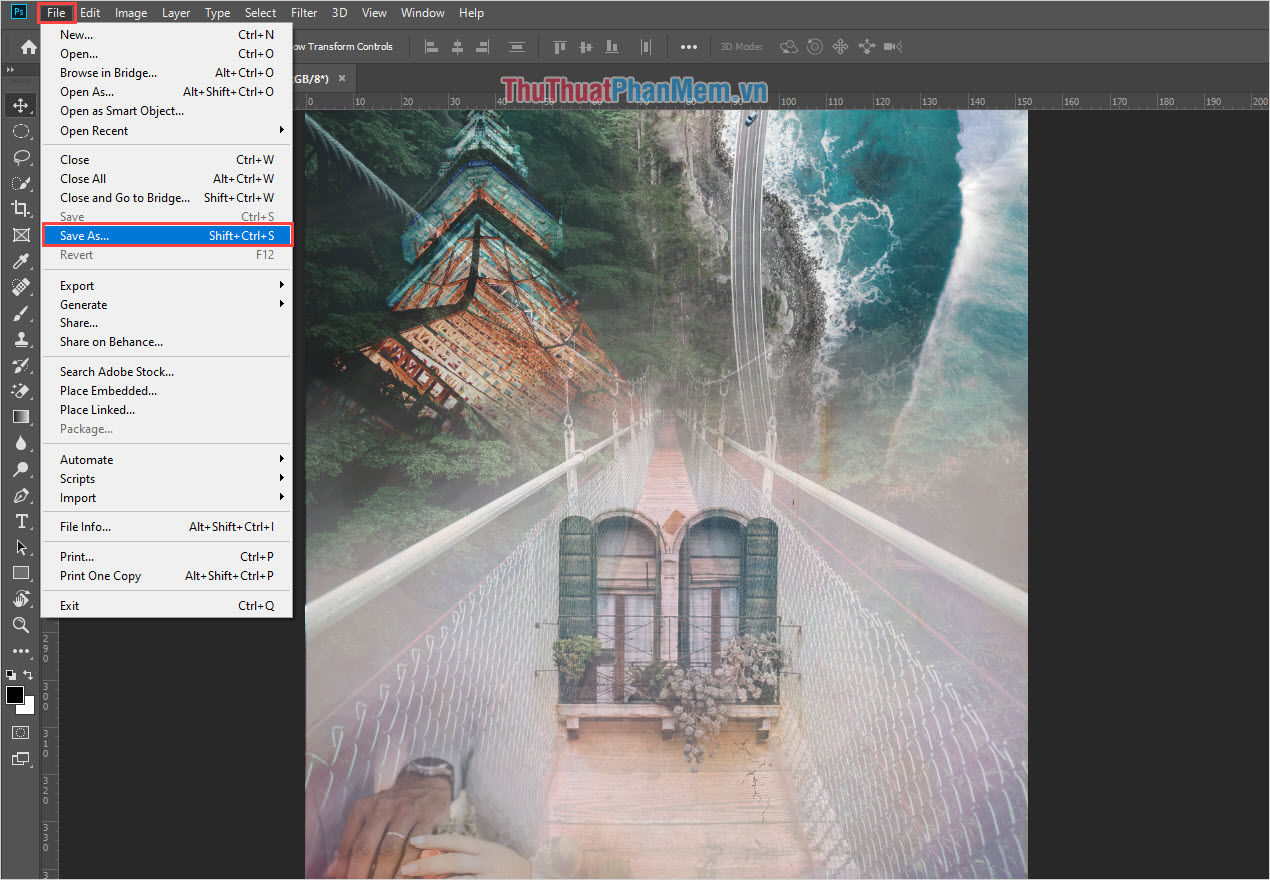
Bước 2: Cửa sổ lưu trữ của Photoshop sẽ xuất hiện, các bạn tiến hành chuyển Save as Type thành Photoshop PDF (*.PDF, *.PDP) và nhấn Save để lưu lại.
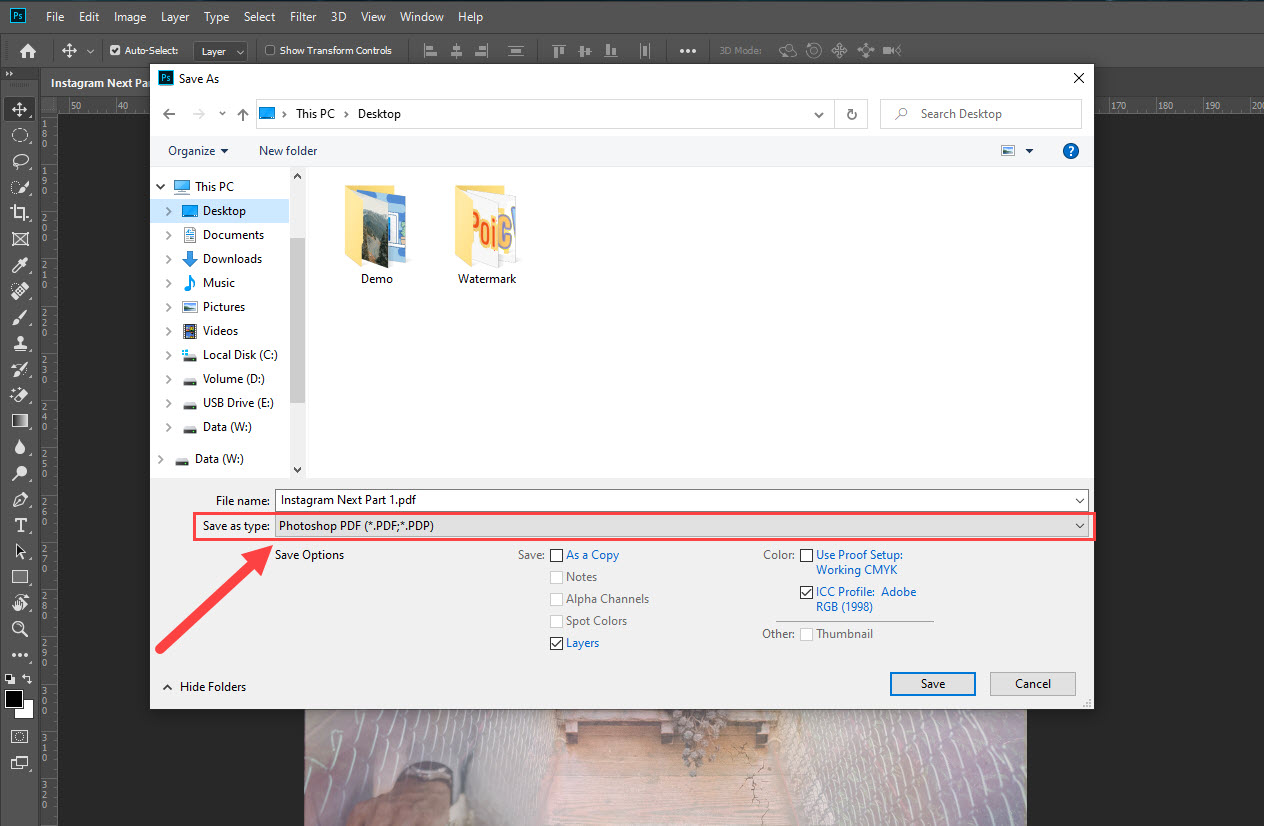
Bước 3: Nếu như đây là lần đầu các bạn xuất file PDF trên phần mềm Photoshop thì buộc các bạn phải thiết lập các thông tin khi xuất như sau:
- Adobe PDF Preset: [Hight Quality Print] (Modified): Chế độ chất lượng cao
- Preserve Photoshop Editing Capabillities: Tiếp tục chỉnh sửa được trong Photoshop (sau này mở file PDF bằng Photoshop các bạn vẫn chỉnh sửa được đầy đủ như file PSD)
- Optimize for Fast Web Preview: Tối ưu hoá xem nhanh trên Web
- Save PDF: Tiến hành xuất file PDF
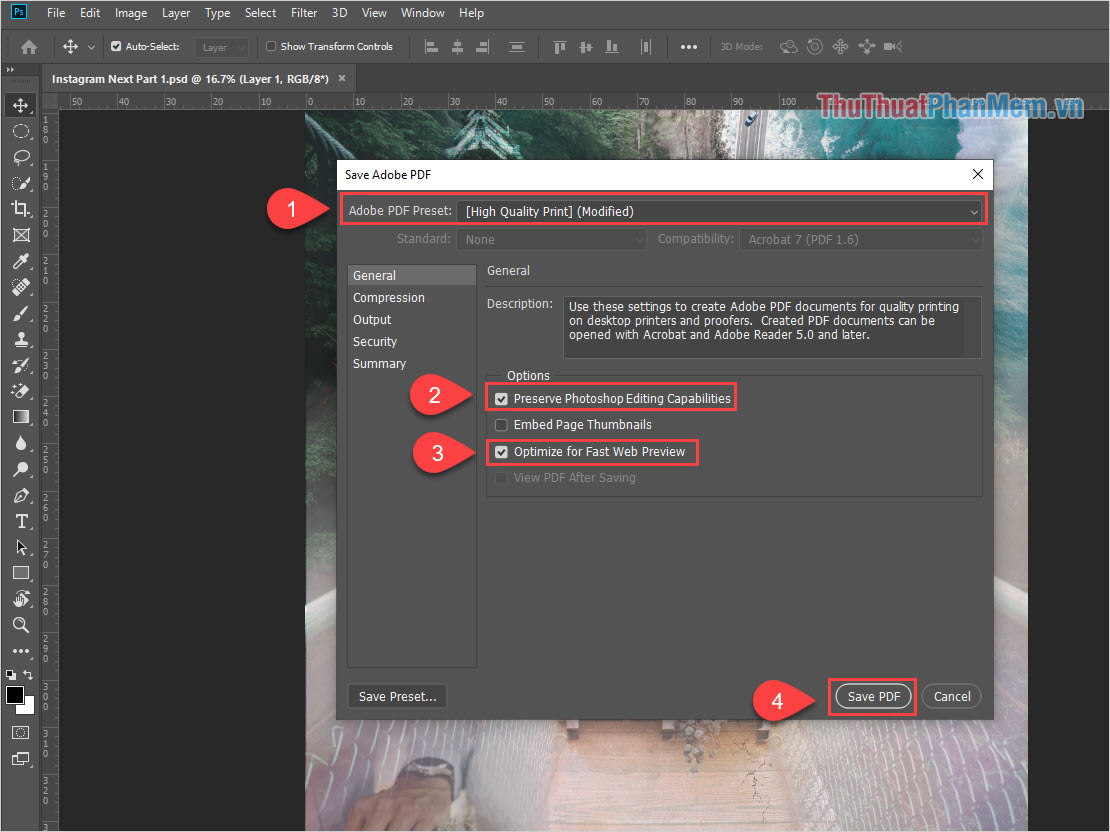
Bước 4: Khi xuất file PDF từ Photoshop xong, các bạn có thể sử dụng các công cụ mở PDF chuyên dụng như Foxit Reader để mở.

Và đây là kết quả của chúng ta sau khi xuất file PDF từ phần mềm Photoshop. Mọi chi tiết trong khung hình làm việc của các bạn vẫn sẽ xuất hiện đầy đủ.
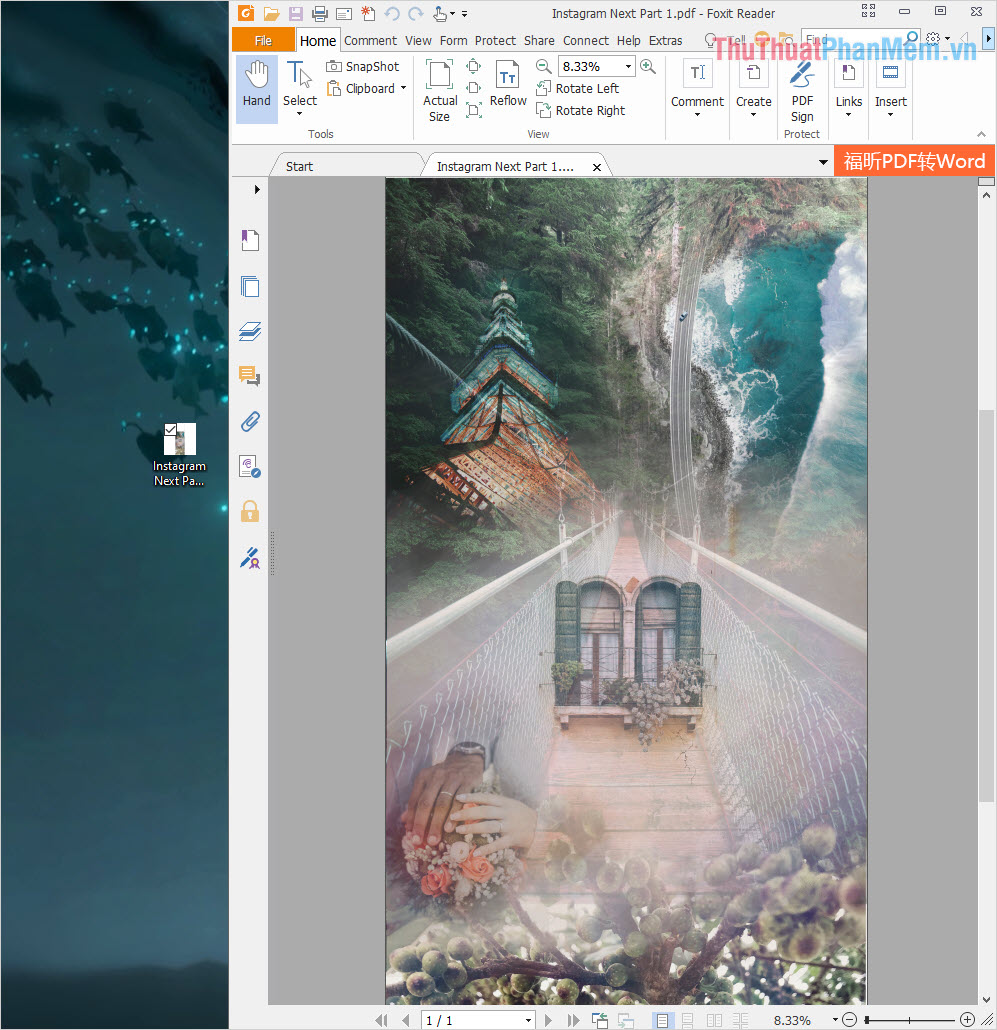
Trong bài viết này, Thủ thuật phần mềm đã hướng dẫn các bạn cách xuất file PDF từ phần mềm Photoshop nhanh chóng và chuẩn nhất. Chúc các bạn thành công!
Trong bài viết này, chúng ta đã tìm hiểu về cách xuất file PDF trong Photoshop. Việc xuất file PDF rất quan trọng khi chúng ta cần chia sẻ thiết kế, hình ảnh hoặc bất kỳ nội dung nào khác trong một định dạng đồng nhất và chuyên nghiệp. Với Photoshop, việc xuất file PDF trở nên đơn giản hơn bao giờ hết. Chúng ta đã tìm hiểu về các bước cài đặt cần thiết, từ phương pháp lưu file đến những tùy chọn của file xuất, để tạo ra một file PDF theo yêu cầu của chúng ta. Các kỹ thuật và những lưu ý quan trọng cũng đã được đề cập, giúp cho việc xuất file PDF trở nên dễ dàng và tiện lợi hơn. Tuy nhiên, cần lưu ý rằng việc chọn cài đặt phù hợp và xử lý các tệp tin trước khi xuất file PDF là rất quan trọng để đảm bảo chất lượng tốt nhất của tệp của bạn. Nếu bạn cần chia sẻ nội dung hoặc thiết kế, hãy cân nhắc đến việc xuất file PDF để giúp cho công việc của bạn trở nên dễ dàng và chuyên nghiệp hơn.
Cảm ơn bạn đã xem bài viết Cách xuất file PDF trong Photoshop tại Thcshoanghiep.edu.vn bạn có thể bình luận, xem thêm các bài viết liên quan ở phía dưới và mong rằng sẽ giúp ích cho bạn những thông tin thú vị.
Nguồn Bài Viết: https://thuthuatphanmem.vn/cach-xuat-file-pdf-trong-photoshop/
Từ Khoá Tìm Kiếm Liên Quan:
1. Photoshop
2. File PDF
3. Export PDF
4. PDF settings
5. Save as PDF
6. Photoshop PDF
7. PDF format
8. PDF resolution
9. PDF compression
10. PDF quality




-2024-05-04-15-26.jpg)
